Восстановление физической машины
В этом разделе описано восстановление физической машины с использованием веб-консоли Cyber Protect.
Используйте вместо веб-консоли Cyber Protect загрузочный носитель, если вам необходимо восстановить любую из следующих систем:
- Операционная система macOS
- любую операционную систему на «голое железо» либо на отключенной машине.
- Структура логических томов (тома созданы диспетчером логических томов в ОС Linux). Носитель позволяет автоматически воссоздать структуру логических томов.
Для восстановления операционной системы и томов, зашифрованных с использованием BitLocker или CheckPoint, требуется перезапуск. Дополнительную информацию см. в разделе Восстановление с перезапуском.
Восстановление физической машины
- Выберите машину, для которой есть резервная копия.
- Щелкните Восстановление.
-
Выберите точку восстановления. Обратите внимание на то, что точки восстановления отфильтрованы по хранилищу.
Если машина отключена, точки восстановления не отображаются. Выполните любое из следующих действий:
- Если резервная копия расположена в облачном или общем хранилище данных (т .е. другие агенты могут получить к ней доступ), щелкните Выбрать машину, выберите целевую машину, которая подключена, а затем выберите точку восстановления.
- Выберите точку восстановления на вкладке Хранилище резервных копий.
- Восстановите машину, как описано в теме «Восстановление дисков с помощью загрузочного носителя».
-
Последовательно выберите пункты Восстановление > Вся машина.
Программное обеспечение автоматически сопоставит диски из резервной копии с дисками целевой машины.
Чтобы выполнить восстановление в другую виртуальную машину, щелкните Целевая машина и выберите включенную целевую машину.
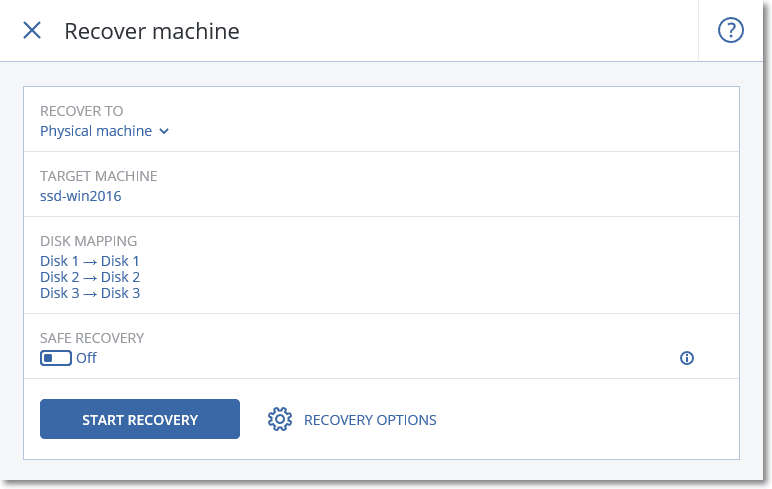
-
Если результат сопоставления вас не удовлетворяет или если выполнить сопоставление не удалось, нажмите Сопоставление дисков, чтобы сопоставить диски заново вручную.
Кроме того, в разделе сопоставления можно выбрать отдельные диски или тома для восстановления. Вы можете переключаться между восстановлением дисков и томов посредством ссылки Переключиться на... в верхнем правом углу.
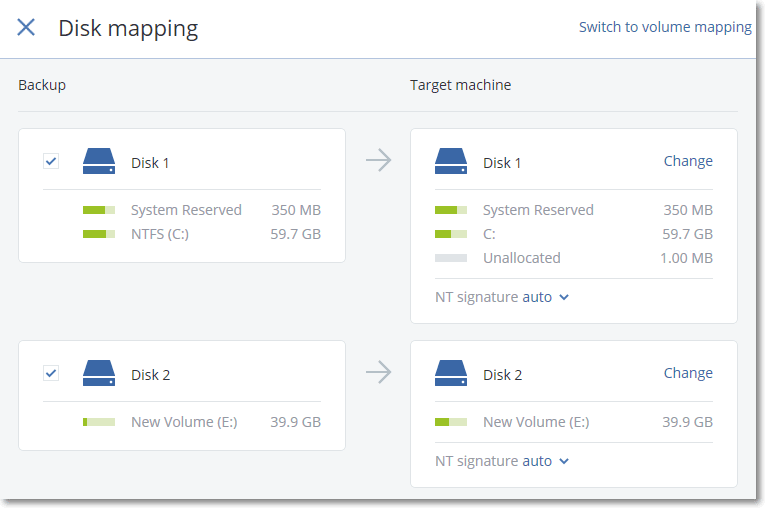
- [Необязательно] Включите переключатель Безопасное восстановление для сканирования резервных копий на вредоносные программы. Если обнаружена вредоносная программа, она помечается в резервной копии и удаляется сразу же по окончании процесса восстановления.
- Щелкните Запуск восстановления.
- Подтвердите перезапись дисков версиями из резервной копии. Укажите, следует ли автоматически перезапустить машину.
Ход выполнения восстановления показан на вкладке Действия.